PROFESSIONAL AI DEVELOPER CHAGAUN


텍스트

텍스트

텍스트

텍스트

텍스트

PROFESSIONAL AI DEVELOPER CHAGAUN

refereced by chagaun.net, klicker.kr, rpahub.kr
https://chagaun.net, http://klicker.kr, http://rpahub.kr
안녕하세요.
업무자동화툴인 클리커와 ChatGPT를 이용하여 뉴스 기사를 다양한 방법으로 텍스트를 생성하는 방법에 대해 속해 보겠습니다. 인터넷으로부터 수집한 뉴스 기사를 이용하여 다음과 같은 작업을 하는 레시피를 만들어 보았습니다.
1. 블로그 형태로 문서 재작성
2. 핵심 키워드 10개 추출
3. 핵심 타이틀 10개 생성
4.핵심 영문 키워드 10개 생성
5. 짧은 문장으로 요약
이 문서에 첨부된 레시피를 클리커에 탑재하여 실행하면 위와 같은 다양한 텍스트들을 생성하는 것을 확인 하실 수 있습니다.
[사전 준비]
먼저 클리커가 내 피씨에 설치가 되어 있어야 합니다.
클리커는 Windows 10, 11 환경에서 작동이 됩니다. 그리고 크롬 브라우저가 설치되어 있어야 합니다.
크롬을 통해 ChatGPT 페이지(chat.openai.com)으로 가서 로그인을 미리 해 놓고 또한 자동으로 로그인이 되도록 해 놓는 것이 필요합니다. 중간에 팝업창이 뜨는 경우 확인 버튼을 눌러 놓습니다.

[ChatGPT로부터 텍스트 생성 방법]
1. 하단에 첨부된 압축 파일을 다운로드하여 압축을 푼 후 아래 폴더에 가져다 놓습니다.
C:\Chagaun\Klicker_2.5\data\recipe\GenerateTextFromChatGptUI.json
2.클리커 설치 후 바탕화면에 생성된 클리커2.5 아이콘을 실행합니다.
3. 클리커 화면 상단에 있는 '로드' 버튼을 클릭하여 위의 GenerateTextFromChatGptUI.json 파일을 탑재합니다.
4. 클리커 화면 하단에 있는 '테스크 실행'을 클릭하시면 탑재된 레시피가 실행이 되면서 크롬부라우저가 열리며 자동으로 ChatGPT로부터 텍스트를 생성하는 것을 보실 수 있습니다.
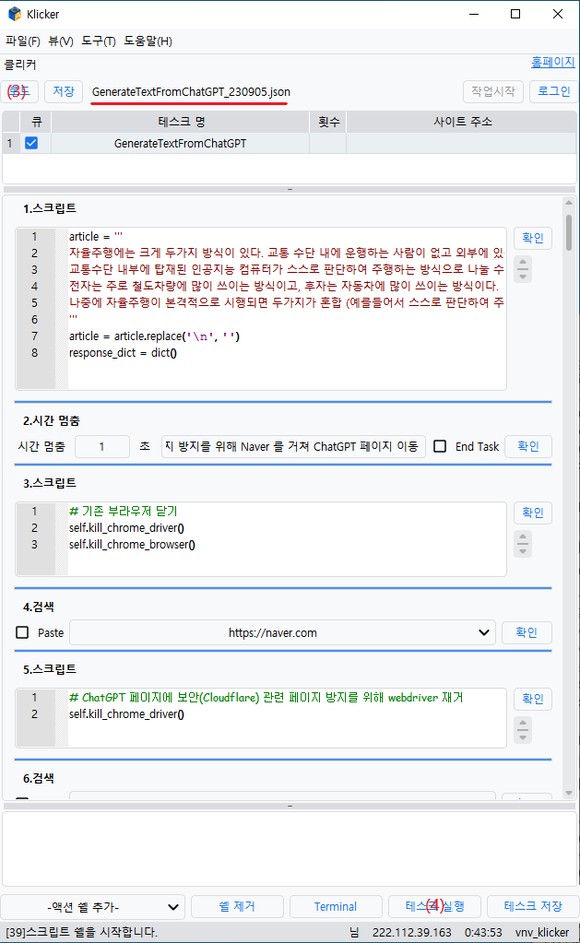
[레시피 설명]
1. 먼저 ChetGPT에 요구할 문장을 가져다 놓습니다. 그리고 생성된 텍스트를 저장할 변수를 생서합니다.
2. ChatGPT 보안페이지가 뜨는 것을 방지하기 위해 기존에 실행중인 크롬 브라우저와 드라이버를 재거합니다.
3. 그 후 네이버 페이지를 호출하여 브라우저를 다시 띄웁니다.
4. 이번에는 크롬웹드라이버만 재거합니다.
ChatGPT 페이지에 보안(Cloudflare) 관련 페이지 방지

5. ChatGPT 메인 페이지(chat.openai.com)로 이동합니다
6. 기존에 나누웠던 채팅 메시지를 모두 클리어합니다.
7. 위의 컨텍스트 문장을 블로그 형태로 한글로 재작성 해달라고 요구합니다.
다음 컨텍스트를 서론 본론 결론의 블로그 형태로, 한글로 다시 작성해 주세요
(개인적으로 가지고 있는 사이트 또는 SNS에 글을 올릴때 사용합니다.)
8. 위의 컨텍스트 문장에서 핵심 키워드 10개를 나열해 달라고 요구합니다.
다음 컨텍스트를 대변하는 핵심 단어 10개를 한글로, 콤마로 구분하여 나열해 주세요.
(해시 태그를 등록할때 사용합니다.)
9. 위의 컨텍스트 문장에서 타이틀 문장 10개를 만들어 달라고 요구합니다.
다음 컨텍스트를 대변하는 핵심 타이틀 10개를 콤마로 구분하여 한글로 나열해 주세요.
(개인적으로 가지고 있는 사이트, 네이버카페, 블로그, 밴드, 페이스북, 인스타, 트위터 등에 조금씩 다른 타이틀로 글을 올리고자 할때 사용합니다)
10. 위의 컨텍스트 문장에서 핵심 키워드 10개를 영어로 나열해 달라고 요구합니다.
다음 컨텍스트를 대변하는 10 개의 키워드를 영어로 그리고 콤마로 구분하여 나열해 주세요.
(StableDiffusion에서 이미지 생성시 영문 키워드로 사용합니다)
11. 위의 컨텍스트 문장에서 짧은 문장으로 요약해 달라고 요구합니다.
다음 컨텍스트를 한줄의 한글로, 10대들의 대화체로 짧게 요약해 주세요.
(페이스북, 인스타, 트위터에 짧은 문장을 포스팅할때 사용합니다.)
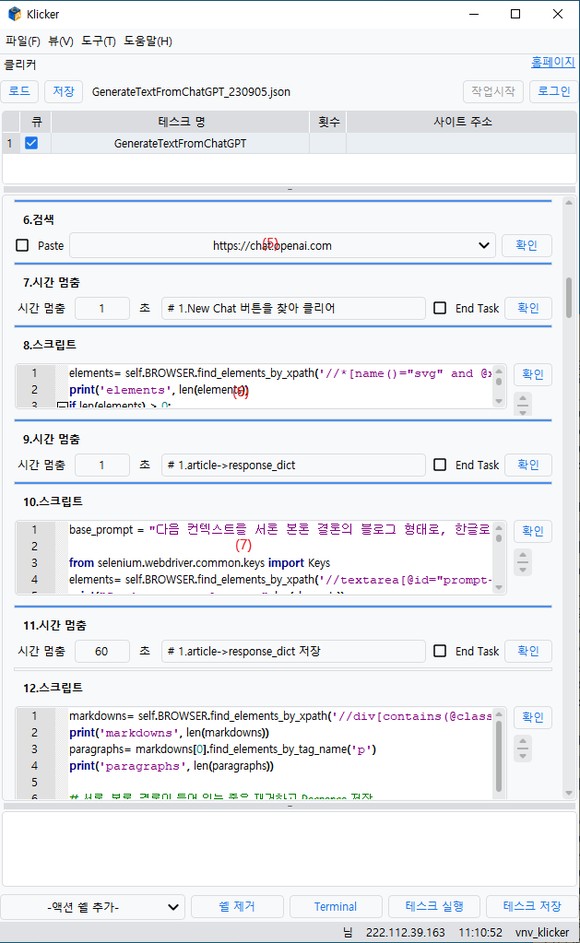
12. 마지막으로 위에서 생성된 문장들을 .json 타입으로 파일로 저장합니다.
C:\Chagaun\Klicker_2.5\data\recipe\GenerateTextFromChatGptUI 결과가 저장이 됩니다.
이렇게 생성된 문장들은 내가 가지고 있는 웹사이트나 네이버 블로그, 네이버 카페, 네이버밴드, 인스타그램, 페이스북, 트위터등에 글을 올릴때 사용하려고 생성해 보았습니다.
다음 포스팅에서는 StableDiffusion과 Google colab 를 이용하여 위에서 만들어 놓은 문장들을 이용하여 이미지들을 생성해 보겠습니다.

업무자동화(RPA)툴인 클리커(Klicker)를 통해 인터넷으로부터 데이터의 수집이나 가공, 엑셀데이터의 읽기, 정제, 저장 등을 할수 있습니다.
그리고 ChatGPT를 통한 문서의 재작성이나 요약을 할 수 있고 StableDiffusion을 통해 텍스트와 관련한 이미지들을 생성해 낼 수 있습니다.
이렇게 수집된 텍스트와 이미지들을 활용하여 영상을 자동으로 생성하여 유튜브에 바로 올릴 수도 있습니다.
또한 파파고, 구글번역, 칼로 등 공개된 다양한 API를 호출하여 새로운 서비스를 생성해 낼수 있습니다.
이러한 모든 작업들은 chagaun.net, klicker.kr rpahub.kr를 통해 공개된 무료 RPA 툴(클리커)을 통해 만나볼 수 있을 것입니다.
전체목록